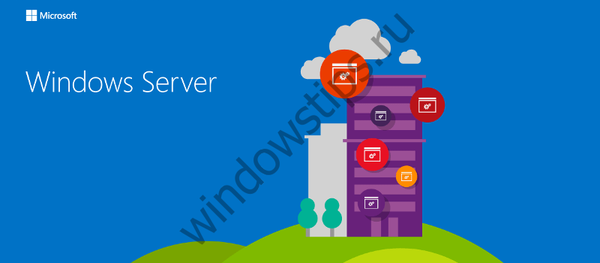Rozpoczęcie pracy z nowymi funkcjami i kluczowymi ulepszeniami, które czekają na nas w nowej aktualizacji linii serwera Microsoft - Windows Server 2012 R.2, Do daty oficjalnego wydania pozostało nieco ponad miesiąc (a to, przypomnijmy, nastąpi 18 października 2013 r.). Dzisiaj porozmawiamy o nowej funkcjonalności systemu Windows Server 2012 R2 o nazwie Foldery robocze.
Pracownik często korzysta z więcej niż dwóch urządzeń (na przykład laptopa i tabletu) do pracy z danymi firmowymi. W tej sytuacji, aby użytkownicy zawsze pracowali z najnowszymi wersjami swoich danych, usługa informatyczna staje przed zadaniem synchronizacji plików. Do tych celów możesz użyć SkyDrive, DropBox lub usługi. Jednak nie zawsze możliwe jest przechowywanie danych w chmurze, przynajmniej ze względu na poufność i bezpieczeństwo. Nowa funkcja w systemie Windows Server 2012 R2 Foldery robocze (lub „Foldery robocze„) - umożliwia użytkownikom synchronizację plików osobistych w sieci firmowej z dowolnym urządzeniem. Foldery robocze są analogią Dropbox dla użytkowników korporacyjnych.
Dzięki „Folderom roboczym” na platformie Windows Server 2012 R2 można zorganizować funkcjonalną i bezpieczną usługę replikacji plików użytkownika między wieloma urządzeniami. Foldery robocze oparte na serwerze plików umożliwiają organizowanie korporacyjnego SkyDrive, a ponadto można stosować zasady, takie jak przydziały (przydział), blokowanie zabronionych typów plików (przeglądanie plików) i dynamiczna kontrola dostępu (dynamiczna) do danych użytkownika na korporacyjnym serwerze plików Kontrola dostępu) itp., Tj. Pełny zakres środków zapewniających bezpieczeństwo informacji.
Podobnie jak Dropbox, foldery robocze umożliwiają przechowywanie kopii plików po stronie serwera i klienta, a za każdym razem, gdy klient łączy się z serwerem, dane są synchronizowane. Dzięki tej funkcji użytkownik może synchronizować swoje foldery robocze z urządzeniem mobilnym (laptop, tablet itp.) I edytować dokumenty nawet bez połączenia z siecią korporacyjną (offline). Przy następnym połączeniu z siecią korporacyjną klient folderów roboczych zsynchronizuje zmiany..
Obecnie obsługiwane są tylko urządzenia z technologią Foldery robocze Windows 8.1, w który klient folderów roboczych jest już zintegrowany. W najbliższej przyszłości zostanie dodana obsługa popularnych urządzeń mobilnych: urządzenia z systemem Windows 7, Windows 8, Android i iOS.
Usługa synchronizacji folderów roboczych musi działać w systemie Windows 2012 R2 z zainstalowaną rolą serwera plików. Folder roboczy można również zintegrować z usługami zarządzania prawami dostępu w usłudze Active Directory w celu ochrony danych użytkownika..
Skonfiguruj folder roboczy w systemie Windows Server 2012 R2
Funkcja folderów roboczych w systemie Windows Server 2012 R2 jest częścią roli Usługi plików i przechowywania i możesz włączyć to za pomocą konsoli Server Manager lub PowerShell.
Podczas instalowania funkcji folderów roboczych zostanie również zainstalowany serwer IIS Web Core, który jest niezbędnym elementem technologii i niezbędny do obsługi klienta.

Po zainstalowaniu funkcji musisz otworzyć konsolę Menedżer serwera -> Serwer plików -> Foldery robocze i określ katalog, w którym będą przechowywane „Foldery robocze” użytkowników.
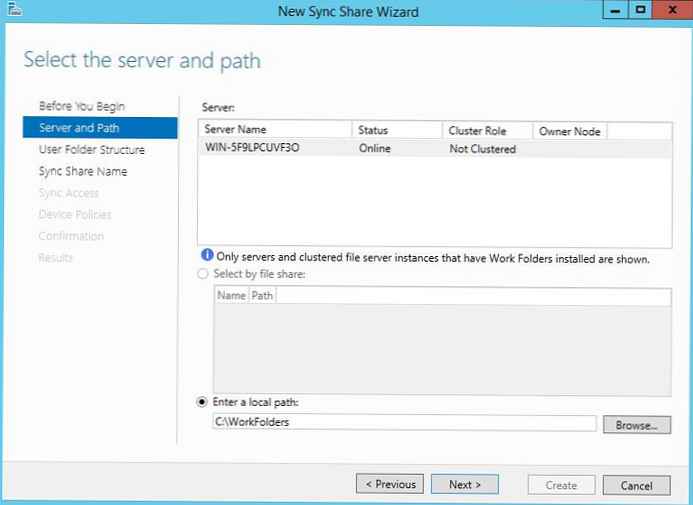
Następnym krokiem jest wybór struktury folderów. Nazwy podfolderów (katalogi użytkowników końcowych usługi) mogą zawierać tylko nazwy użytkowników (aliasy) lub ich pełne adresy e-mail.
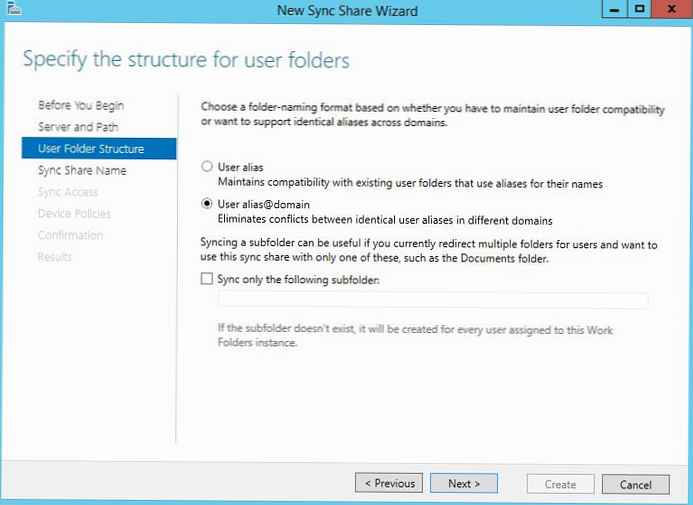
Następnie musisz określić listę użytkowników i grup, którzy mają dostęp do tego folderu. Jeśli chcesz, aby administrator serwera nie miał dostępu do danych użytkownika, wybierz opcję „Wyłącz odziedziczone uprawnienia i zapewnij użytkownikom wyłączny dostęp do ich plików„.
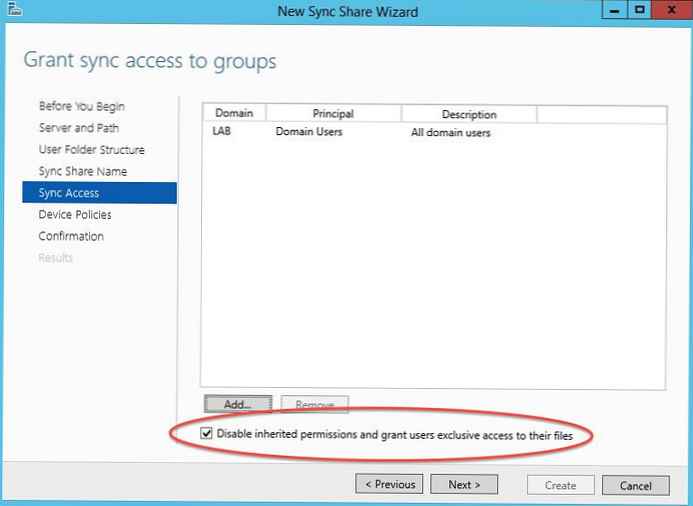
Następnie musisz określić, czy zasady ochrony danych będą stosowane na urządzeniach klienckich, takich jak szyfrowanie (EFS jest używany na kliencie Windows 8.1) i ochrona hasłem.
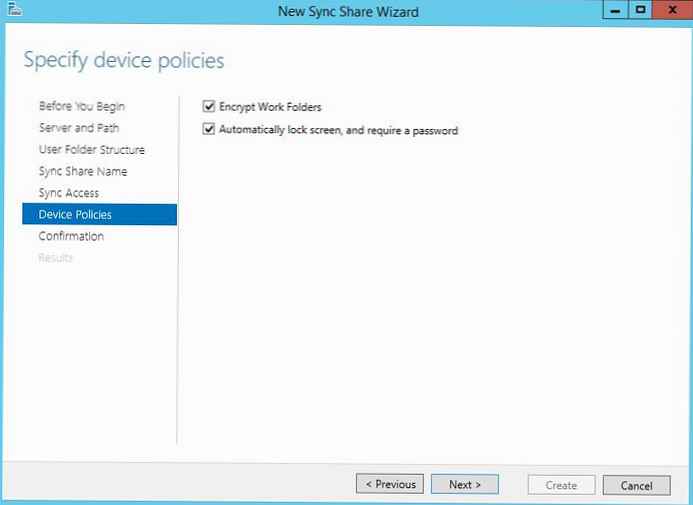
„Foldery robocze” są synchronizowane przez serwer sieci Web IIS za pomocą protokołu HTTPS, dlatego w tym celu konieczne będzie skonfigurowanie szyfrowania SSL / TLS dla IIS. Po zakończeniu pracy kreatora musisz utworzyć nowy certyfikat zawierający typ szablonu serwera WWWNazwa serwera FQDN.
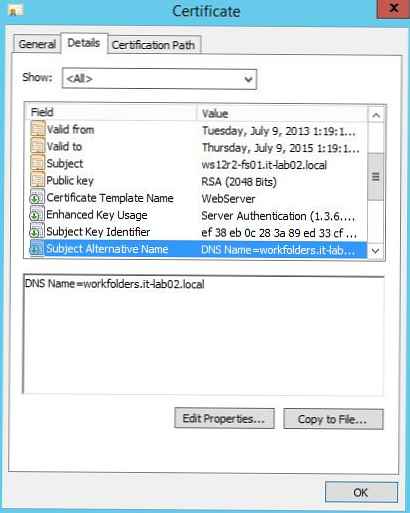
- Jeśli zamierzasz używać zewnętrznej domeny do połączenia, musisz utworzyć rekord CNAME / A w odpowiedniej strefie DNS.
- Aby zapewnić zdalny dostęp do folderów roboczych, możesz użyć DirectAccess lub nowej funkcji systemu Windows Server 2012 R2 - serwer proxy aplikacji sieci Web
Ten certyfikat musi zostać wybrany jako certyfikat SSL na stronie internetowej IIS.
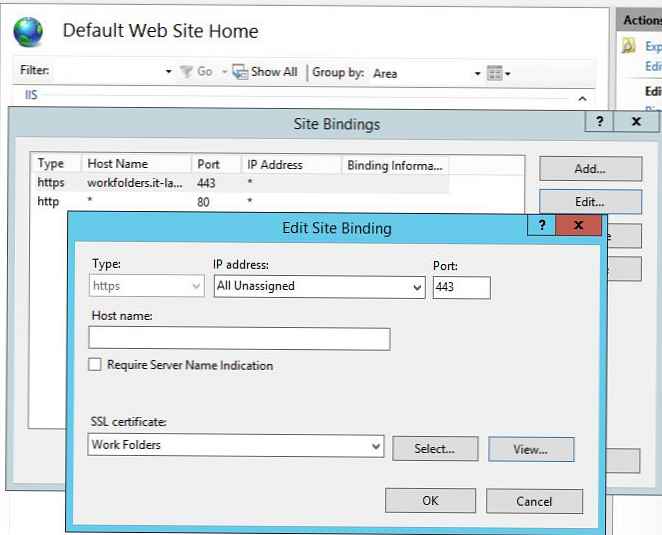
Skonfiguruj folder roboczy na kliencie
Następnym krokiem jest skonfigurowanie klienta folderu roboczego na urządzeniu użytkownika. Pamiętaj, że aby „Foldery robocze” działały, klient nie musi znajdować się w tej samej domenie Windows, co serwer Folderów roboczych.
Uwaga. Pamiętaj, że w momencie publikacji artykułu klient folderu roboczego jest dostępny tylko dla systemu Windows 8.1.- Otwórz panel sterowania i uruchom aplet Foldery robocze.
- System wyświetli monit o podanie adresu e-mail użytkownika (wymaga poprawnej konfiguracji strefy DNS domeny) lub serwera Url z rolą Foldery robocze.

- Ponieważ zasady na serwerze folderów roboczych wymagają ochrony danych za pomocą szyfrowania i hasła, musisz potwierdzić, że zgadzasz się na stosowanie tych zasad na swoim urządzeniu.

- Następnie w panelu sterowania pojawią się informacje o „folderach roboczych” (ilość dostępnego miejsca na serwerze, czas ostatniej synchronizacji, błędy itp.).

- Zawartość „Folderów roboczych” jest dostępna w Eksploratorze Windows lub dowolnym menedżerze plików (domyślnie Foldery robocze są przechowywane w katalogu c: \ users \ username \ WorkFolders).

- Jeśli skopiujesz lub przeniesiesz dowolny plik do tego folderu, to po następnej synchronizacji zostanie on skopiowany na korporacyjny serwer plików i będzie dostępny dla użytkownika na innych urządzeniach mobilnych i stacjonarnych użytkownika ze skonfigurowanymi folderami roboczymi.Uwaga. Niestety nie mogliśmy znaleźć żadnych informacji wizualnych na temat statusu synchronizacji w eksploratorze, więc nie można zrozumieć, czy dany katalog został zsynchronizowany ...
Skonfiguruj folder roboczy za pomocą zasad grupy
Konfigurowanie folderu roboczego na klientach jest również możliwe przy użyciu zasad grupy. Jest to wygodne, jeśli musisz masowo korzystać z tej technologii na komputerze z domeną. Polityka, która nas interesuje, znajduje się w sekcji Konfiguracje użytkowników-> Zasady> Szablony administracyjne> Składniki systemu Windows> Foldery robocze i zadzwonił Określ ustawienia folderów roboczych. Aby ustawić serwer folderów roboczych, aktywuj tę zasadę i określ adres URL ścieżki serwera.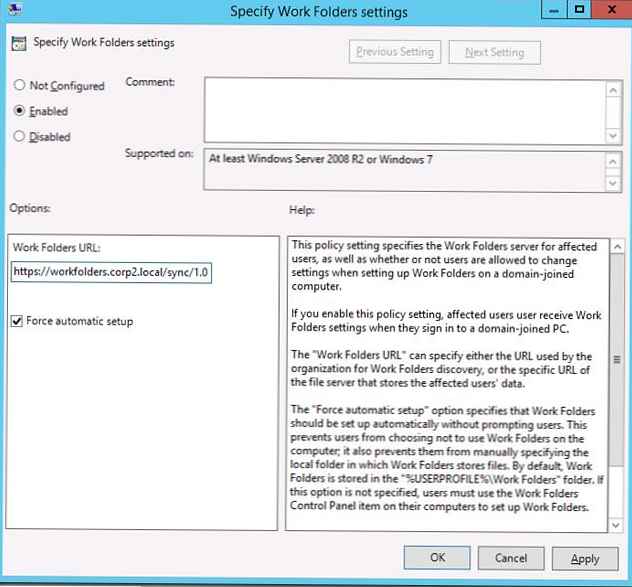
Aby umożliwić klientom automatyczną konfigurację pozostałych ustawień folderów roboczych, aktywuj także zasady Wymuś automatyczną konfigurację dla wszystkich użytkowników (Sekcja GPO: Konfiguracje komputerów> Zasady> Szablony administracyjne> Składniki systemu Windows> Foldery robocze.
Uwaga. Informacje w tym artykule oparte są na aktualnie dostępnej wersji Windows 8.1 Preview i Windows Server 2012 R2 Preview, w przyszłości zostaną zaktualizowane na podstawie zmian w wersjach RTM.Folder roboczy funkcjonalności został opracowany przez Microsoft w ramach wspólnego trendu IT o nazwie BYOD (PrzynieśćTwójWłasnyUrządzenie), w ramach którego użytkownicy mogą korzystać z osobistych urządzeń mobilnych w celu zapewnienia przejrzystego i bezpiecznego dostępu do zasobów korporacyjnych. Jedną z głównych zalet koncepcji BYOD do kopania jest brak potrzeby zapewnienia pracownikom urządzeń dostępowych (laptopów, telefonów, tabletów), wszystko, czego potrzebuje firma, to zapewnienie użytkownikom wygodnych usług zdalnego połączenia z siecią korporacyjną i usług zapewniania zasobów korporacyjnych.